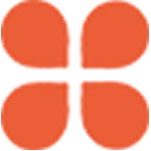
自從電腦的普及,我們的工作、學(xué)習(xí)中會經(jīng)常使用。
因此不管是初入職場的小白,還是資深的工作黨,一些電腦的知識一定要會,不然一個很簡單的問題,別人只花了幾分鐘,而你就需要半小時,這差距不用說都明白吧。
下面我們一起來學(xué)習(xí)一下關(guān)于電腦常用的幾個小技巧,不僅可以節(jié)省時間,還能事半功倍的完成工作提高工作效率~
1、復(fù)制、粘貼Ctrl+C和Ctrl+V這兩個快捷鍵想必很多的小伙伴都知道了,用的次數(shù)是非常頻繁的,也是最簡單,效率也是挺高的。
2、恢復(fù)誤關(guān)的網(wǎng)頁不知道大家會不會跟小編一樣,我經(jīng)常打開了幾個網(wǎng)頁,但是關(guān)閉之后才發(fā)現(xiàn)不小心關(guān)閉錯了需要的網(wǎng)頁,這時候只需要同時按下Ctrl、Shift、T這三個鍵就能快速恢復(fù)當(dāng)前的網(wǎng)頁!
3、截圖工具之前在公司,總有一些妹紙問小編,我的截圖工具怎么找不到了?
其實(shí)截圖工具日常還是使用的到的,除了微信/***等應(yīng)用自帶的截圖,我們的電腦也自帶截圖工具,再找不到的時候。
可以按下win+R鍵,就會把運(yùn)行菜單調(diào)出來了,再輸入“SnippingTool”,就會幫我們打開截圖工具啦~
4、圖片批量重命名你是否遇到有領(lǐng)導(dǎo)丟給你一堆雜亂的圖片整理成有規(guī)律的呢?小編之前遇到這種情況就是一張張慢慢的進(jìn)行重命名,一波操作之后,手都要抽筋了……
其實(shí)還是有簡單的***,我們首先按住Ctrl+A組合鍵選中全部的圖片,然后再按F2重命名第一張的照片,最后按下Enter回車鍵就全部整理完了喲!
5、程序的切換我們在工作過程中,需要處理很多的任務(wù),就往往需要頻繁的點(diǎn)擊鼠標(biāo)切換程序,這時候我們可以按Win、Tab實(shí)現(xiàn)3D切換的效果,小伙伴是不是覺得特別方便呢?
6、快速鎖屏快速鎖屏功能也是非常常用的功能,我們在工作的時候,需要暫時的離開工作崗位,但是又擔(dān)心電腦的東西被被人查看,我們就可以按住Win+L組合鍵,快速的將電腦鎖屏咯!
7、快速返回桌面當(dāng)我們正在瀏覽其它資料的時候,打開了很多的窗口,想要直接回到桌面,怎么辦?
我們可以按住Win+D組合鍵,就可以直接從電腦后臺快速的回到桌面了!
8、快速切換窗口我們是不是習(xí)慣了在切換窗口查找內(nèi)容的售后,就會用鼠標(biāo)點(diǎn)點(diǎn)點(diǎn),那怎么快速的尋找到自己想要的呢?
這時候我們可以按住Ctrl+tab組合鍵,就可以快速實(shí)現(xiàn)窗口的切換,連續(xù)按下就會實(shí)現(xiàn)連續(xù)切換了!
今天我們就先談到這了,當(dāng)然了電腦的小技巧還有很多,我們下次再學(xué)習(xí)吧,明天就國慶+中秋了,小伙伴們準(zhǔn)備去哪玩呢?還是已經(jīng)堵在高速上吃月餅了呢?可以關(guān)注我們給我們留言喲!